Obs!: Vi vill kunna erbjuda dig bästa möjliga supportinnehåll så fort som möjligt och på ditt språk. Den här sidan har översatts med hjälp av automatiserad översättning och kan innehålla grammatiska fel eller andra felaktigheter. Vår avsikt är att den här informationen ska vara användbar för dig. Vill du berätta för oss om informationen är till hjälp längst ned på sidan? Här är artikeln på engelska som referens.
Om du har ett Microsoft Exchange-konto kan du dela mappar i det kontot med andra på samma Exchange-server. Du kan dela kalendrar eller mappar som innehåller e-post, kontakter, uppgifter och anteckningar.
Dela en mapp
-
Längst ned i navigeringsfönstret klickar du på den mapp som du vill dela: e-post, Kalender eller personer.
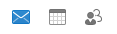
-
På fliken Ordna:
Klicka på Kalenderbehörigheter i Kalender.
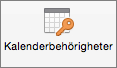
Klicka på Mappbehörighet i E-post eller Kontakter.
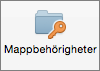
-
Klicka på Lägg till användare i Egenskaper.
-
Skriv kontaktens namn i sökrutan. När det visas i listan klickar du på det och därefter på Lägg till.
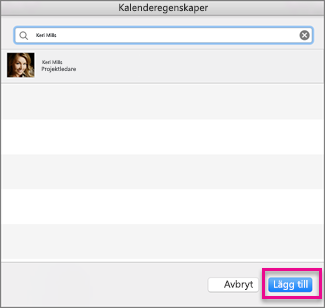
Tips: Namnet visas i Egenskaper.
-
Klicka på användarens namn och välj åtkomstnivå i listan Behörighetsnivå. Enskilda behörighetsnivåer fylls automatiskt i nedan utifrån dina val i listan.
Anpassa användarens behörighetsnivåer genom att markera eller avmarkera kryssrutorna under Läsa, Skriva, Ta bort och Annat.
Meddelanden:
-
När du delar en mapp kan kunde användare visar mapparna visa privata kontakter, händelser eller e-postmeddelanden med hjälp av andra program. Placera privata objekt i en separat, icke-delade mapp för att skydda din integritet.
-
Att dela en mapp innebär inte automatiskt att undermappar delas. Om du vill dela en undermapp måste du först dela den primära mappen. Därefter kan du ange delningsbehörigheter för undermappen.
-
Sluta dela en mapp
-
Längst ned i navigeringsfönstret klickar du på mappen du vill sluta dela: E-post, Kalender eller Kontakter.
-
På fliken Ordna:
Klicka på Kalenderbehörigheter i Kalender.
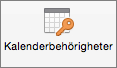
Klicka på Mappbehörighet i E-post eller Kontakter.
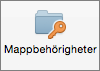
-
Klicka på namnet på den användare som du vill sluta dela med.
-
Om du tillfälligt vill upphäva åtkomst väljer du Ingen under Läsa och Ta bort.
Om du vill sluta dela med personen permanent klickar du på Ta bort.
Tips: Om du ändrar behörighetsnivån till Ingen finns användaren kvar i listan, vilket gör att du snabbt kan återställa behörigheter vid ett senare tillfälle. Om mappen har behörigheterna Visa mapp tilldelade är mappen fortfarande synlig för användaren när du stänger av åtkomst.
Se även
Öppna en delad mapp för E-post, Kalender eller Kontakter i Outlook 2016 för Mac
Dela en mapp
-
Klicka på mappen som du vill dela i navigeringsfönster.
-
Klicka på Behörighet på fliken Ordna.
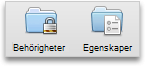
-
Klicka på Lägg till användare, skriv namnet på användaren och klicka sedan på Sök.
-
I sökresultatet klickar du på användarens namn och sedan på OK.
-
I listan Namn klickar du på användarens namn och sedan klickar du på den åtkomstnivå som du vill använda på popup-menyn Behörighetsnivå.
För att anpassa användarens behörighetsnivåer markerar eller avmarkerar du kryssrutorna. Du kan också ändra alternativen för Redigera objekt och Ta bort objekt.
Meddelanden:
-
När du är ombud för eller delar en adressboks-, kalender- eller e-postmapp kan ombud eller användare som delar de mapparna visa dina privata kontakter, händelser eller e-postmeddelanden med hjälp av andra program. För att skydda din integritet placerar du privata objekt i en separat, icke-delad adressboks-, kalender- eller e-postmapp.
-
Att dela en mapp innebär inte automatiskt att undermappar delas. Om du vill dela en undermapp måste du först dela den primära mappen, därefter kan du ange delningsbehörigheter för undermappen.
-
Sluta dela en mapp
-
I navigeringsfönster klickar du på den mapp som du vill sluta dela.
-
Klicka på Behörighet på fliken Ordna.
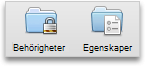
-
På fliken Behörighet klickar du på namnet på den användare som du vill sluta dela med.
-
Om du tillfälligt vill stänga av åtkomst klickar du på Ingen på popup-menyn Behörighetsnivå.
Eller klicka på Ta bort för att permanent sluta dela med personen.
Tips: Om du ändrar behörighetsnivån till Ingen finns användaren kvar i listan, vilket gör att du snabbt kan återställa behörigheter vid ett senare tillfälle. Om kalender-, adressboks- eller e-postmappen har behörigheterna Visa mapp tilldelade är mappen fortfarande synlig för användaren när du stänger av åtkomst.










